Alt1 هي آلة حاسبة علمية مجانية مفتوحة المصدر لنظام Windows.
تعد الآلة الحاسبة(Calculator) الأداة الأساسية المضمنة في جميع الأجهزة هذه الأيام ، ولكن تم تطوير أجهزة الكمبيوتر في الأصل لإجراء عمليات حسابية معقدة. في هذا المنشور ، سنتحدث عن أداة لا تفعل شيئًا مختلفًا. Alt1 هو تطبيق آلة حاسبة خفيف الوزن ومبسط لنظام Windows يمكن استخدامه كبديل للآلة الحاسبة المدمجة. إنه سهل الاستخدام وقد تم تصميمه لإجراء العمليات الحسابية بسرعة.
مراجعة الآلة الحاسبة على Alt1
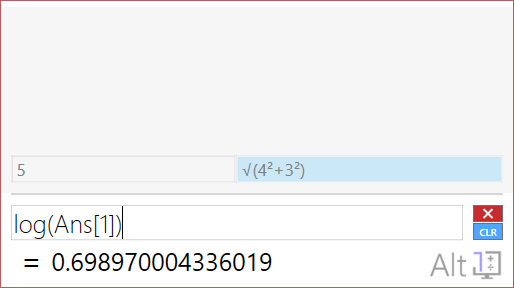
بمجرد تثبيت Alt1 ، سيتم الترحيب بك بواسطة آلة حاسبة مستقبلية. لا توجد أزرار Numpad تقليدية أو أوضاع مختلفة. (Numpad)يوجد مربع نص واحد ومساحة صغيرة لتظهر لك النتيجة والإجابات المخزنة. تأخذ الآلة الحاسبة المدخلات بالكامل من لوحة المفاتيح ، ويمكنك كتابة أي معادلة قابلة للحل في مربع النص للحصول على النتيجة.
الآلة الحاسبة التي نتحدث عنها هنا هي آلة حاسبة علمية وتدعم مجموعة متنوعة من العمليات. لن تواجه أبدًا مشكلة في حساباتك اليومية حتى إذا كنت تخطط لاستخدام هذه الأداة في المدرسة أو الكلية.
ما يجعل هذه الأداة بديهية ومفيدة هو تصميمها. يظل Alt1 مفتوحًا(Alt1) دائمًا ويكون مخفيًا داخل علبة النظام. متى أردت حساب شيء ما ، يمكنك الضغط على Alt+1 لإعادته إلى الشاشة. يمكنك الآن كتابة ما تريد حسابه بسرعة ، وستظهر لك النتيجة أثناء الكتابة. لا تتطلب الأداة الماوس على الإطلاق ويمكن استخدامها بالكامل من لوحة المفاتيح مما يجعلها سريعة وسهلة - استخدم الأداة.
يمكن سحب Alt1(Alt1) في أي مكان على الشاشة ، وسوف يتذكر موقعه. لذلك ، إذا قمت بتصغير الأداة وتشغيلها مرة أخرى ، فستبدأ من نفس المكان. نظرًا لأن Alt1 لم يتم إغلاقه أبدًا ، فسيحتفظ دائمًا بنتائجك المحفوظة في الذاكرة وسيبدأ من أي مكان تركته فيه.
الحسابات تتم في الوقت الحقيقي. لا يوجد زر يساوي. يتم عرض النتائج عند بدء الكتابة داخل مربع النص. يمكنك حفظ جميع الإجابات المحسوبة في الذاكرة حتى تتمكن من الوصول إليها لاحقًا. هذه الميزة مفيدة عندما تحاول حساب معادلات كبيرة حيث يمكنك الآن تقسيمها إلى أجزاء مختلفة وحسابها بشكل منفصل.
هناك بعض التخصيصات التي يجب أن يقدمها Alt1(Alt1) ؛ يمكنك التبديل بين الدرجات والراديان. ثم يمكنك أيضًا إعادة تعيين موقعه إلى الوضع الافتراضي وهو الركن الأيمن السفلي من الشاشة. يمكنك أيضًا تغيير حجم نافذة الآلة الحاسبة إلى أي شيء يبدو أفضل لك.
تم تخصيص مفتاح من لوحة المفاتيح لجميع المشغلين. لذلك ، يمكنك النقر بزر الماوس الأيمن فوق رمز علبة النظام ثم تحديد " تعليمات(Help) " لعرض تخطيط لوحة المفاتيح بالكامل. يعد تخطيط لوحة المفاتيح ضروريًا قبل البدء في استخدام هذه الأداة. سيخبرك كيف يمكنك استخدام عوامل مثل الخطيئة وجيب التمام والسجل والمربع وما إلى ذلك.

على سبيل المثال ، يمكنك تقييم قيمة لوغاريتمية عن طريق الضغط على L ثم كتابة المعادلة. أو يمكنك تربيع أي قيمة باستخدام Q. أو يمكنك أخذ جذر باستخدام R. كانت جميع اختصارات لوحة المفاتيح مرتبطة بالمشغل المقابل لها ، ولن يكون من الصعب تذكرها بمجرد بدء استخدام التطبيق.
Alt1 هي آلة حاسبة رائعة. إذا كنت تبحث عن شيء سريع وبديهي ، فعليك تجربة هذه الأداة. أيضًا ، إذا كنت تستخدم الآلة الحاسبة كثيرًا ، فستوفر لك هذه الأداة بعض الوقت. أو إذا كنت تستخدم لوحة المفاتيح فقط ، فستحب هذه الأداة. Alt1 مجاني ومفتوح المصدر ، لذا لا تتردد في تنزيله وتخصيصه. انقر هنا(here)(here) لتنزيل Alt1.
Related posts
كيفية تحميل وتثبيت Git في Windows 10
Praat speech analysis software ل Windows 10 سوف تساعد الصفوتيات
عملاء Best Git GUI ل Windows 10
أفضل المتصفحات المفتوحة المصدر ل Windows 10
GitAtomic هو Git GUI Client لأنظمة Windows
كيفية تمكين وضع الرسم البياني للحاسبة في نظام التشغيل Windows 10
إصلاح التطبيقات لا يمكن فتحها في Windows 11
كيفية تغيير Laptop Lid Open Action في Windows 10
تعطيل Open File Security Warning لملف في Windows 10
Clonezilla Live هو Imaging Software مجانية ل Windows إلى Clone Disks
الآلة الحاسبة في Windows 7 و Windows 8 - أداة للمهوسين فيك!
Open واستخدام Chrome Task Manager على Windows 10
Add Open Windows Terminal كمسؤول في Context Menu
Open File Explorer إلى هذا الكمبيوتر بدلا من Quick Access في Windows 11/10
Windows Calculator مفقود أم مختفي؟
مأكولات بحرية: حرة استضافة ذاتية file sync and share software
قم بالمسح بحثًا عن المنافذ المفتوحة وتقييم أمان نظامك باستخدام Nmap
يتيح لك OnionShare مشاركة ملف بأمان ومجهول
Avidemux Open Source Editor - مراجعة وتحميل
Add Open Windows Terminal لفتح ANY Profile في Context Menu
